iPhone5S怎么隐藏照片
概要: 以下是iPhone5S怎么隐藏照片问题,希望对您有帮助.1、打开“照片”程序,选择你要隐藏的照片,点击右上角“编辑”。2、之后在下方会弹出对话框,我们点击“裁剪”图标,这个时候我们可以将选择框避开照片中的隐私部位,剪裁其他无关痛痒的位置,点击“裁剪”。3、之后点击“存储”,原来的照片就变了我们剪裁过的一小部分了,这样就很好的保护了我们照片的隐私部分。可能大家会说,这样操作,不把照片给毁了吗,跟删除有什么区别呢?其实不然,要恢复照片也是相当简单的,只要反向操作一次即可。打开你刚才隐藏的照片,点击“编辑”。4、跟上面的操作方法一样,不过是反向操作。最后点“存储”。这样照片也就还原了。
iPhone5S怎么隐藏照片,http://www.170xuexi.com以下是iPhone5S怎么隐藏照片问题,希望对您有帮助.
1、打开“照片”程序,选择你要隐藏的照片,点击右上角“编辑”。
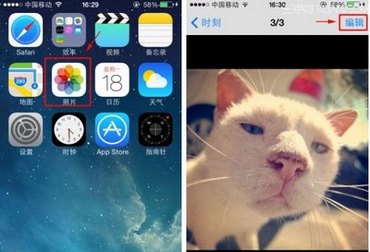
2、之后在下方会弹出对话框,我们点击“裁剪”图标,这个时候我们可以将选择框避开照片中的隐私部位,剪裁其他无关痛痒的位置,点击“裁剪”。

3、之后点击“存储”,原来的照片就变了我们剪裁过的一小部分了,这样就很好的保护了我们照片的隐私部分。可能大家会说,这样操作,不把照片给毁了吗,跟删除有什么区别呢?其实不然,要恢复照片也是相当简单的,只要反向操作一次即可。打开你刚才隐藏的照片,点击“编辑”。

4、跟上面的操作方法一样,不过是反向操作。最后点“存储”。这样照片也就还原了。

《iPhone5S怎么隐藏照片》相关文章
- 上一篇:越狱失败白苹果怎么修复?
